オブジェクトの動作を時間の経過とともに観察します
 変更を提案
変更を提案


単一のオブジェクトの動作を観察して、そのオブジェクトが想定される運用レベル内で動作しているかどうかを判断できます。
手順
-
クエリを使用して、分析対象となるVMを特定します。* Query >+ New query > Virtual machine >"name"*
名前フィールドを空白のままにすると、すべてのVMが返されます。この演習で使用するVMを選択します。VMのリストをスクロールして選択できます。
-
収集する情報の新しいダッシュボードを作成します。ツールバーで、[ダッシュボード]>*+[新しいダッシュボード]*をクリックします。
-
新しいダッシュボードで、変数>*テキスト*を選択します。
-
クエリでVM名をとして追加します
$var1価値。 -
チェックボックスをクリックします。
この変数を使用すると、分析するオブジェクトの異なるセットを簡単に切り替えることができます。分析の他のステップでは、最初に選択した単一のVMに対する追加の分析にこの変数を再利用できます。変数は、複数のオブジェクトを識別するときに便利になります。
-
-
新しいダッシュボードに折れ線グラフウィジェットを追加します。* Widget > Line chart *。
-
デフォルトのアセットタイプを仮想マシンに変更します。[仮想マシン]>*[レイテンシ-合計]*をクリックします。
-
>[名前]>$var1 *をクリックします。
-
ダッシュボードの期間を変更します。* Override dashboard time > on > 7 days *。
表示期間は、プリセットのいずれかを使用するか、カスタムの期間を指定して変更できます。
+ダッシュボードに、指定した期間におけるVMのIOPS - Total *が表示されます。
-
-
ウィジェットに名前を割り当て、ウィジェットを保存します。
結果
ウィジェットには次のようなデータが表示されます。 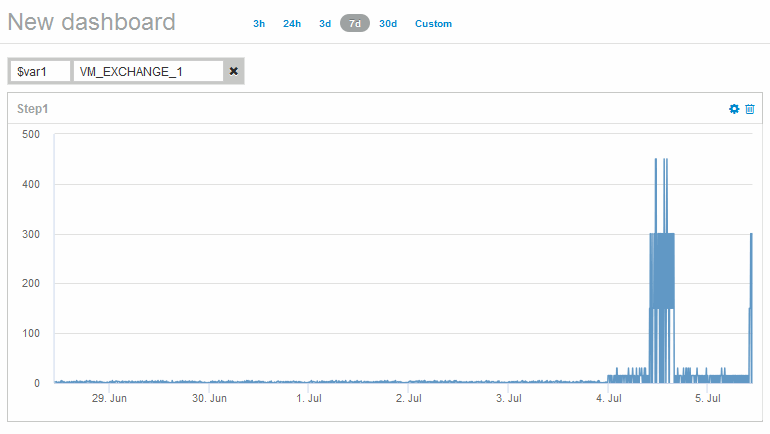
表示された7日間のうち、短期間にVMのレイテンシが異常に高くなっていることが示されています。


